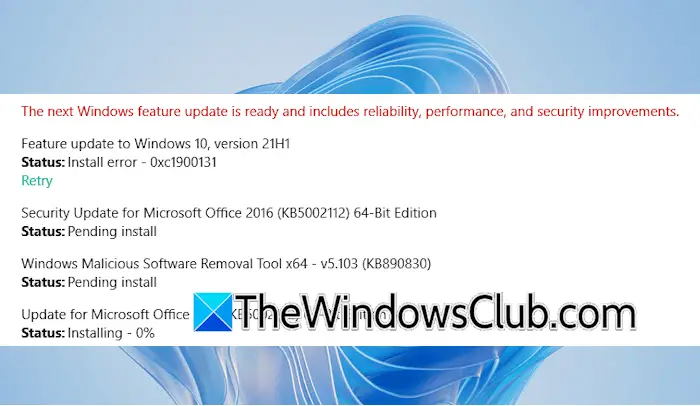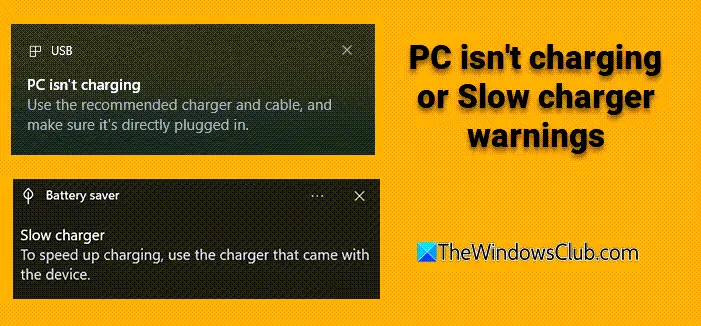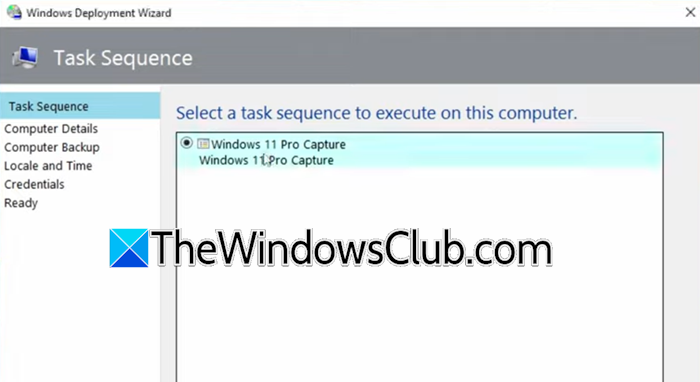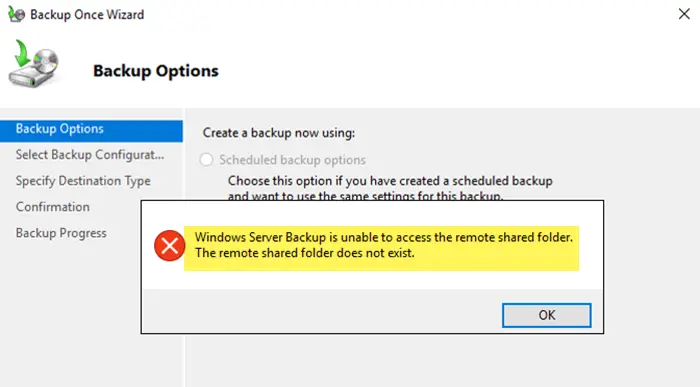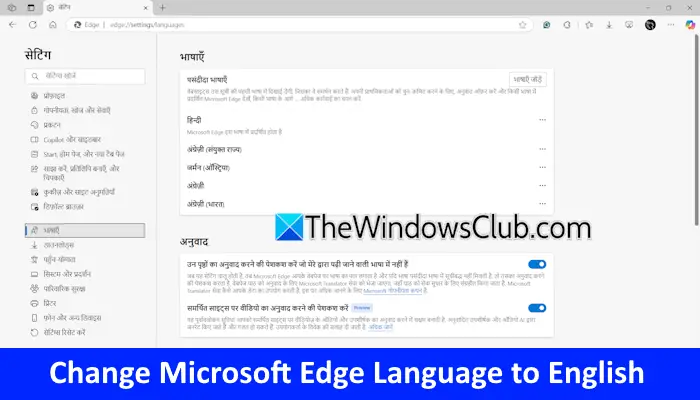有時,我們會遇到Microsoft Office應用程序的問題,例如Word,Excel等。 MicrosoftOffice應用程序在不反复啟動或崩潰時完全無法使用。重新啟動辦公應用程序有時有效,有時行不通。在這種情況下,您可以將內置的疑難解答用於Microsoft Office。在本文中,我將向您展示如何使用Excel Check疑難排除器來修復Windows 11/10上的Excel啟動,掛起或崩潰問題。
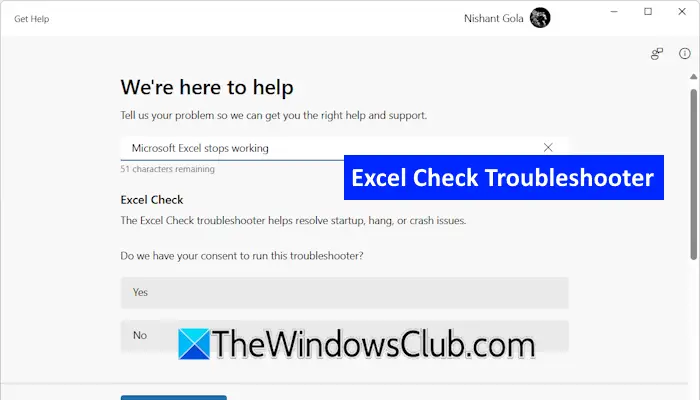
如何使用Excel故障排除器在Windows 11/10上修復Excel啟動問題
您可以使用Excel檢查故障排除器來修復Excel啟動,掛起或崩潰問題在Windows 11/10上。
- 單擊Windows 11搜索並鍵入幫助。
- 從搜索結果中選擇獲得幫助應用程序。
- 當應用打開時,鍵入“Microsoft Excel停止工作”並命中進入。這將啟動Excel檢查故障排除。
另外,您可以點擊這裡開始Excel故障排除直接。
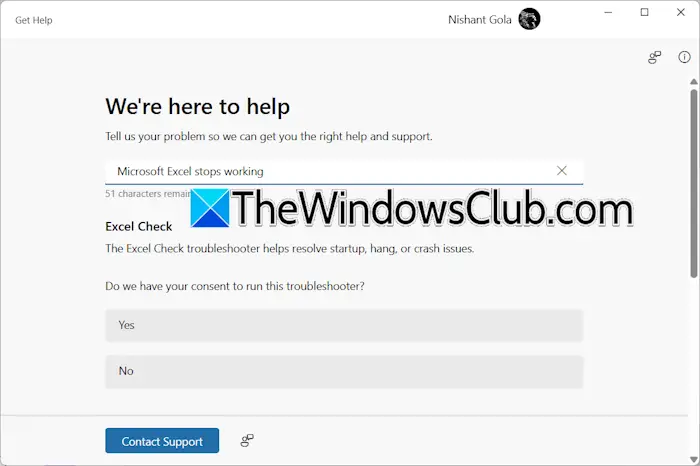
一旦出現故障排除,它將要求您同意在系統上運行自動測試。點擊是的繼續。
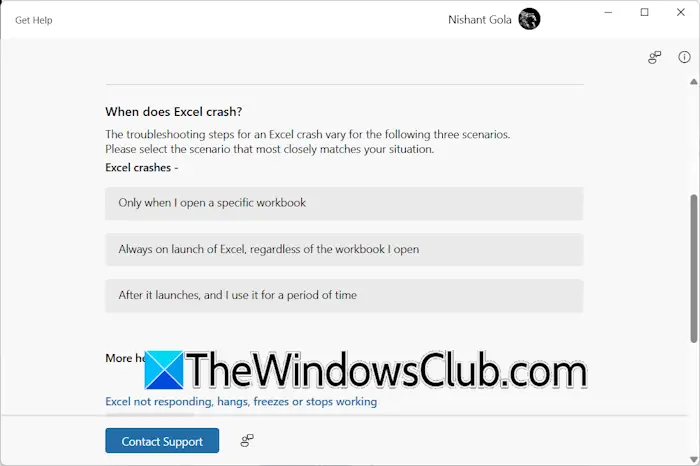
在下一個屏幕上,疑難解答會問您一些問題。根據您的反饋,將採取下一步解決Excel問題。根據與Excel遇到的問題選擇正確的選項。例如,如果僅在打開特定工作簿時僅Excel崩潰,請選擇“僅當我打開特定的工作簿時“ 選項。
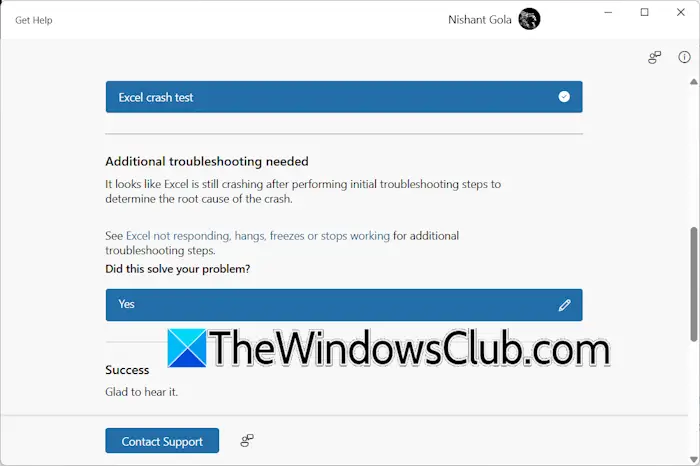
然後,故障排除將運行崩潰診斷測試。這個過程將需要一些時間。測試完成後,它將向您顯示結果,並詢問問題是否已解決。現在,啟動Excel並檢查問題是否持續。如果解決問題,您可以選擇是的。
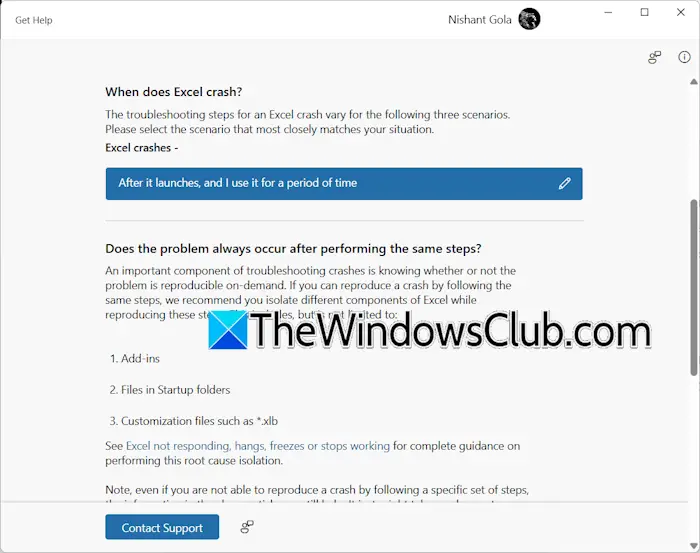
如果不需要自動故障排除來解決錯誤,則故障排除將向您顯示一些建議,例如禁用加載項。現在,您需要通過禁用Excel中的加載項來手動排除。另外,嘗試疑難解答建議建議的其他修復程序。這些建議還可以包括指向微軟官方支持文章的鏈接。
向下滾動到獲得幫助應用程序的底部,您將看到更多幫助一節包含有用的Excel故障排除文章的鏈接。如果您需要進一步的支持,則可以單擊聯繫支持在GET幫助應用程序中按鈕,並通過聊天支持與Microsoft代理商交談。
如何修復Windows 11中不響應Excel?
如果,您可以嘗試一些修復程序,例如檢查問題是否是由加載項引起的。另外,請確保Excel是最新的。手動檢查辦公室更新。
接下來閱讀:。